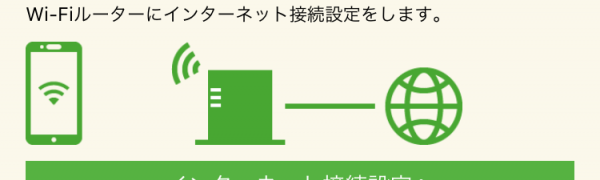
WiFi接続やインターネット接続、何かと面倒ですよね。特にIT系が苦手な方にとっては、「SSIDやら暗号キーやら・・・言葉の意味すらよくわからない!」なんて方も多いのではないでしょうか?
実は筆者もそのような設定が大の苦手です。できればそんな煩わしい設定なしにササッとネット環境が整ってほしいものですよね。
そんな願望を実現してくれるのが、NTTのインターネットプロバイダー「ぷらら」専用のアプリ「マイぷらら」です。
ぷらら利用者の味方「マイぷらら」の特徴
画像:筆者撮影
スマホやタブレットのインターネット接続が簡単にできるよう、設定をサポートしてくれるアプリです。
Wi-Fi、インターネット接続の設定をスマホでQRコードを読み込むだけで楽々設定できます!設定後も、おすすめ&人気のサービスの情報を提供してくれるので、「ぷらら」利用者にとってお役立ち情報満載です。
インターネット接続の際は「ぷらら」会員登録証が必要となります。対応OSはiOS(iOS8.0以上)、対応ルーターは下記URL参照。
https://www.plala.or.jp/resources_v2/plala/all/pdf/support/guide/myplala/r_list.pdf
「マイぷらら」のおすすめポイント
画像:筆者撮影
おすすめポイントは、手順が明確に示されていて操作がわかりやすいことです。
アプリの画面をご覧いただけるとわかるように、説明がとても丁寧に書かれています。WiFi接続、インターネット接続、ホーム画面の表示など、説明通りに進めていけば良いだけなので誰にでも使いやすいアプリだと思います!わざわざ「ヘルプ」など調べなくても設定方法がわかりやすいのは助かりますね。
説明だけでなく絵も明確で綺麗に使われているので、特に「IT系のことはよくわからない」といったタイプの方にもってこい!
接続方法など文章だけ書かれているアプリやサイトもありますが、IT系が苦手な人にとっては一つ一つの用語が理解できず、設定に苦労するんですよね。筆者も経験者です・・・。よく「もう嫌だ!」と投げ出して家族に任せてしまっていました。そんな方も、これからは一人で接続できるようになるかもしれませんよ!
「マイぷらら」の使い方は3ステップ!
1.WiFi接続設定
画像:筆者撮影
アプリをダウンロードすると、「初期設定」画面が表示されるので、まずは「WiFi接続設定」をタップし、ルーターのQRコードを読み込みます。これだけで無線LANルータとWiFi接続が完了です。SSID、暗号キーが自動で設定されます!
ルーターにQRコードがない場合、直接コードを入力することもできます。
2.インターネット接続設定
画像:筆者撮影
続いては、「初期設定」画面の「インターネット接続設定」をタップし、「ぷらら」会員登録証に記載されているQRコードを読み込みます。こちらもWiFi接続と同様に、直接入力することも可能です。
3.接続完了!
ユーザIDと本パスワードが表示され、画面の案内に従って進めていけば、あっという間にインターネット接続完了です!
以後はホーム画面で、おすすめ&人気のサービス情報などを見るなど利用してみてください。
「マイぷらら」はこんな方におすすめ!
「ぷらら」利用者の皆様におすすめです。
インターネット接続が苦手な方はもちろん、設定が得意な方にとってもおすすめです。できることなら煩わしい設定はアプリに任せちゃいましょう!無料で使えて、QRコードを読み取るだけで簡単楽々接続できるので、暗号キーを探したりする手間が省けてとても便利ですよ。「ぷらら」利用者は使わない手はないですね!
まずは使ってみて!「マイぷらら」のまとめ
以上、「マイぷらら」について紹介いたしました。
もしかしたら「そんなもの頼らず自分で設定したい」という方もいらっしゃるかもしれませんが、まずは使ってみてはいかがでしょうか?これからは是非QRコードを最大限に利用しましょう!




